- MICROSOFT WORD
|
|
|
- Leonardo Regueira Sampaio
- 6 Há anos
- Visualizações:
Transcrição
1 MÓDULO II PROCESSADOR DE TEXTOS WORD MICROSOFT WORD BARRA DE TÍTULO BARRA DE MENU BARRA DE FERRAMENTAS PADRÃO BARRA DE FERRAMENTAS FORMATAÇÃO: BARRA DE STATUS CRIANDO UM DOCUMENTO NO WORD NAVEGANDO NO TEXTO ATRAVÉS DO MOUSE ATRAVÉS DO TECLADO SELECIONANDO TEXTO...5 SELEÇÃO SOMENTE COM O MOUSE...5 SELEÇÃO SOMENTE COM O TECLADO...5 SELEÇÃO COM O TECLADO E O MOUSE EXCLUINDO TEXTO MOVENDO E COPIANDO TEXTO PRINCIPAIS COMANDOS DOS MENUS TÓPICOS ESPECIAIS CONVERTER TEXTO EM TABELA E TABELA EM TEXTO CRIANDO CARTAS MODELO, ENVELOPES E ETIQUETAS TECLAS DE ATALHO CLASSIFICADAS POR MENUS MENU ARQUIVO MENU EDITAR MENU INSERIR MENU FORMATAR MENU FERRAMENTAS LISTAGEM DAS TECLAS DE ATALHO SELEÇÃO COM O MOUSE SELEÇÃO ESTENDIDA MOVIMENTAÇÃO DO CURSOR E SELEÇÃO DE TEXTO COM O TECLADO...14 EXERCÍCIOS PROPOSTOS /16
2 - MICROSOFT WORD 2003 O Microsoft Word é um editor de textos utilizado para confeccionar documentos, cartas, memorandos, trabalhar com mala direta e com tabelas. Este aplicativo é amplamente utilizado em ambientes empresariais, comerciais, acadêmicos e também domésticos. As novas melhorias de uso, personalização e produtividade permitem que os usuários façam mais em menos tempo. - BARRA DE TÍTULO Tela Inicial do Microsoft Word Quando salvar o seu arquivo, o nome aparecerá na Barra de Título. 2/16
3 - BARRA DE MENU Você poderá acessar todos os menus com suas opções. Estudaremos mais detalhadamente adiante. - BARRA DE FERRA- MENTAS PADRÃO Nesta barra será possível trabalhar com as ferramentas que o Word oferece, e você poderá, através do Menu Utilitários, na opção Personalizar, adicionar novas ferramentas.. - BARRA DE FERRA- MENTAS FORMATA- ÇÃO: Esta barra permite formatar o seu texto com negrito, sublinhado, justificando o seu texto, alterando o tamanho da fonte ou alterando o estilo do parágrafo O Word possui muitas barras de ferramentas, cada qual especializada em prover recursos característicos. Podem ser deslocadas de sua posição natural e arrastadas para qualquer lugar da tela. Para isso, basta clicar em algum lugar neutro (sem botões) na barra e arrastá-la livremente. Depois de arrastadas, elas podem ser redimensionadas, clicando e arrastando suas bordas As duas principais barras de ferramentas que utilizamos no Word são: Barra de Ferramentas (a de cima) Barra de Ferramentas (a de baixo lógico!) Tanto essas barras quanto quaisquer outras provenientes do Word (ou de qualquer aplicativo Microsoft) podem ser personalizadas, de acordo com a vontade do usuário, podendo tanto acrescentar quanto remover botões. O Word disponibiliza outras barras de ferramentas, como Tabelas e Bordas, Wordart, etc. Taí uma boa tarefa aos domingos: ao invés de assistir o Faustão, abra o Word e explore as barras de ferramentas. E aqui vai uma dica: se você parar com a seta do mouse sobre cada botão, aparecerá a função dele. 3/16
4 - BARRA DE STATUS Permitem alterar a parte de visualização do seu trabalho. Modo normal Modo layout da Web No modo de exibição normal, as figuras e imagens são ocultadas, assim como a régua lateral e para definir as quebras de página aparece uma linha horizontal pontilhada. Layout da web é usado quando estamos criando uma página da Web, pois o texto é disposto de forma a se ajustar na janela e os elementos gráficos posicionados como em um navegador da Web. Modo layout de impressão O modo de exibição layout de impressão é o mais comum e mais utilizado, também o padrão do Word, que nos apresenta o documento na forma como será impresso. Modo de estrutura de tópicos Modo Layout de Leitura São mostrados os títulos de um documento com recuos para representar seu nível na estrutura do documento. Facilita para ver a organização de um documento e o ordenamento de blocos de textos, recolhendo as informações que estão naquele conjunto que são corpo de texto, mostrando apenas títulos e subtítulos. As barras de ferramentas ficam ocultas, o texto aparece em duas páginas e pode aumentar o tamanho das fontes sem alterar o documento; apenas para facilitar a leitura. Página atual, seção atual e página atual/total de páginas. Um clique nessa área abre a janela Localizar e substituir, na aba Ir para. Essa aba também é exibida pelo atalho CTRL + Y. Exibe a localização do ponto de inserção em relação à página atual. GRA: Indica a gravação de uma macro. Um clique duplo sobre essa marca abre a janela Gravar macro. ALT: Indica que o recurso controlar alterações está ativo. Um clique duplo sobre essa marca ativa o recurso, que também pode ser ativado a partir do menu Ferramentas > Controlar alterações (CTRL + SHIFT + E). EST: Indica que o recurso Estender seleção está ativo. Um clique duplo sobre essa marca ativa o recurso. Com o recurso ativo, basta utilizar as teclas direcionais do teclado para se selecionar trechos do documento. O efeito é similar ao pressionamento da tecla SHIFT (falaremos mais dela adiante). SE: Indica que o recurso Sobrescrever está ativo. Um clique duplo também ativa o recurso. Com Sobrescrever ativo, textos digitados no meio de um texto existente passam a substituir os existentes, apagando-os. Com Sobrescrever inativo, os textos que digitamos são inseridos no meio do texto existentes sem apagá-los, apenas deslocando-os. Pressionar a tecla Insert do teclado também ativa/desativa esse recurso. Indica o idioma do trecho atual do documento e o estado da revisão ortográfica. - CRIANDO UM DOCUMENTO NO WORD Com o Word, você poderá começar a criar rapidamente seus documentos. O Word fornece alguns documentos que você pode criar usando assistentes e modelos: petições, memorandos, cartas, faxes, relatórios, teses, catálogos, boletins informativos, manuais, folhetos, calendários, páginas da Web, cronogramas, agendas, currículos, pedidos de compra e faturas. Clique em Novo no menu Arquivo, clique na guia do tipo de documento desejado e, em seguida, clique duas vezes no modelo ou assistente. Se for apenas uma carta comum, é só abrir o Word e começar a digitar seu documento. 4/16
5 - NAVEGANDO NO TEXTO 1. ATRAVÉS DO MOUSE Use os botões de navegação localizados abaixo da barra de rolagem vertical no lado direito inferior para procurar pelo objeto selecionado. Você também pode navegar através do menu Selecionar objeto da procura. Lá, você encontrará diveros tipos de procura, como, por exemplo, Ir para, Procura por Campo, etc. 2. ATRAVÉS DO TECLADO Para mover Pressione Para mover Pressione Um caractere à direita Seta para direita Um caractere à esquerda Seta para esquerda Uma linha acima Seta para cima Uma linha abaixo Seta para baixo Palavra anterior Ctrl + seta esquerda Próxima palavra Ctrl + seta direita Parágrafo anterior Ctrl + seta pra cima Próximo parágrafo Ctrl + seta pra baixo Início da página seguinte Crtl + Page Down Início da página anterior Crtl + Page Up Início de uma linha Home Fim de uma linha End Início do Documento Ctrl + Home Fim do documento Ctrl + End - SELECIONANDO TEXTO Existem basicamente três maneiras de se selecionar trechos de um texto no Word: utilizando somente o teclado, somente o mouse, ou combinando os dois. Atenção! Não deixe de testar cada uma dessas opções. Esse é um ponto extremamente importante em qualquer prova de Word e costuma ser cobrado isoladamente ou em combinação com outros conhecimentos. SELEÇÃO SOMENTE COM O MOUSE Podemos utilizar as seguintes operações, somente com o mouse, para seleção de trechos de textos ou objetos no Word: Situação 1. Com o ponteiro do mouse em forma de uma barra vertical ( ): Clicar e arrastar o mouse para selecionar um trecho qualquer. Isso é válido para qualquer quantidade de texto, mesmo que em várias páginas; Selecionar uma palavra aplicando um clique duplo sobre ela; Selecionar um parágrafo aplicando um clique triplo sobre ele; Situação 2. Com o ponteiro do mouse em forma de seta (Ele fica assim sempre que estiver na área do documento reservada à margem esquerda): Selecionar uma linha com um clique simples; Selecionar um parágrafo com um clique duplo; Selecionar todo o texto com um clique triplo. SELEÇÃO SOMENTE COM O TECLADO Selecionar caracteres ou linhas pressionando a tecla SHIFT em conjunto com as teclas de direção; Selecionar palavras inteiras pressionando as teclas CTRL + SHIFT + ; Selecionar o trecho que vai do ponto de inserção até o início ou o final do parágrafo pressionando as teclas CTRL + SHIFT + ; Selecionar o trecho que vai do ponto de inserção até o final da linha pressionando SHIFT+ END; Selecionar o trecho que vai do ponto de inserção até o início da linha pressionando SHIFT+ HOME; Selecionar o trecho que vai do ponto de inserção até o fim do documento pressionando CTRL + SHIFT + END; Selecionar o trecho que vai do ponto de inserção até o início do documento pressionando CTRL + SHIFT + HOME. SELEÇÃO COM O TECLADO E O MOUSE Situação 1. Com o ponteiro do mouse em forma de uma barra vertical ( ): Selecionar um período pressionando CTRL e aplicando um clique simples do mouse sobre uma palavra. 5/16
6 Selecionar uma palavra pressionando CTRL e aplicando um clique duplo do mouse sobre uma palavra. Selecionar o trecho que vai do ponto de inserção até o trecho em que se encontra o ponteiro do mouse pressionando SHIFT e aplicando um clique simples do mouse. Situação 2. Com o ponteiro do mouse em forma de seta: Selecionar todo o documento pressionando CTRL e aplicando um clique simples do mouse; Selecionar uma linha pressionando CTRL e aplicando um clique duplo do mouse; Selecionar o trecho que vai do ponto de inserção até a linha apontada pelo ponteiro do mouse (seta) pressionando SHIFT e aplicando um clique simples do mouse. - EXCLUINDO TEXTO Selecione o texto a ser removido e pressione a tecla DEL ou BACKSPACE. Se deseja substituir o texto que está excluindo, selecione o texto e em seguida comece a digitar a nova informação sobre o texto selecionado. Se quiser desfazer a ação, utilize o botão Desfazer - MOVENDO E COPIANDO TEXTO Uma das maneiras de mover ou copiar texto é utilizar o recurso de edição arrastar-e-soltar. Para mover o texto, selecione-o, aponte o mouse para ele e clique, aparecerá uma caixa pontilhada, arraste esta caixa para a nova posição e em seguida, solte o botão do mouse. Para copiar o texto, mantenha pressionada a tecla CTRL à medida que arrasta o texto selecionado para a nova posição e, em seguida, solte o mouse e a tecla CTRL. - PRINCIPAIS COMANDOS DOS MENUS Novo Abrir Salvar Salvar Como Configurar Página Visualizar Impressão Imprimir Enviar Para Sair Cria um documento em branco. Porém, há uma diferença entre clicar no botão na Barra de Ferramentas (ou pela tecla de atalho) e o Novo do menu Arquivo. Pela Barra de Ferramentas, um novo documento abrirá automaticamente. No menu Arquivo, será apresentada uma caixa de diálogo que perguntará pelo tipo do arquivo a ser criado. Abre um arquivo (lógico!!!). A partir de uma janela, o usuário escolhe o arquivo que deverá ser mostrado pelo Word. Grava o documento. Na primeira vez, que você for salvar o arquivo, ele abrirá uma janela para você escolher o nome e onde vai querer salvar este arquivo. A partir da segunda solicitação, ele já salva automaticamente, isto é, atualiza o arquivo já salvo. Também grava o arquivo. Porém, com uma diferença: sempre abrirá uma janela para solicitar o nome do arquivo e onde você quer gravá-lo. Se quiser, poderá salva-lo em outra pasta, ou então atualizar o arquivo (sobrescrevê-lo). Permite ajustar a página antes de sua impressão, como por exemplo, tamanho da borda, se a página será retrato ou paisagem (sabem a diferença???), etc. Mostra o documento com uma visão geral de como está a página. Pode ser configurado para mostrar mais de uma página, entre outras funções. Abre uma janela com opções para impressão. Exemplo: número de páginas, qual impressora será impresso, intervalo de páginas, etc. Permite remeter uma cópia do documento atual para vários destinatários, como e Fax. Fecha o programa Word. 6/16
7 Desfazer Refazer Repetir Recortar, Copiar e Colar Atalhos: Colar Especial Área de Transferência do Office Selecionar Tudo Localizar Substituir Ir Para Normal, Layout da Web, Estruturas de tópicos, Layout de Impressão e Layout de Leitura Barras de Ferramentas Cabeçalho e Rodapé Estrutura do Documento Miniaturas Tela Inteira Zoom Desfaz ações realizadas no Word. Se, por acaso, você apagou um texto por engano, você pode desfazer a ação e voltar ao texto como antes. Refaz as ações desfeitas pelo comando Desfazer. Ele só aparecerá se o comando Desfazer for acionado. Repete a última ação realizada no Word. Estes recursos servem para trabalhar com texto selecionado. Por exemplo, se você precisa mover um texto de lugar, então você seleciona o texto a ser movido, clique em Recortar, mova o cursor para a posição que deseja inserir o texto e clique em Colar. Para copiar, selecione o texto a ser copiado, clique em Copiar, em seguida leve o cursor para a nova posição e clique no botão Colar. Como o próprio nome está dizendo, é um tipo de Colar especial. Com ele, você pode, por exemplo, copiar um texto de um outro arquivo e manter o vínculo. O que é isso? Simples: se o arquivo onde está localizado o texto original for modificado, o seu texto também será. Permite que se visualize a Área de Transferência. Nesta área, você pode guardar diversas cópias para utilizar durante a digitação de seu texto. Seleciona todo o texto do documento atual. Permite encontrar um trecho qualquer dentro do documento atual. Permite substituir um texto por outro, podendo até modificar a formatação deste texto. Serve para movimentação no texto. Permite ir diretamente, por exemplo, para uma página específica. Esses comandos já foram comentados acima, quando falamos da Barra de Status (lembram???) Já falamos um pouco sobre algumas Barras de Ferramentas. Aqui, você pode exibir outras barras, como Desenho, Tabelas e Bordas, e outras. Permite editar o cabeçalho (parte superior do texto) e o rodapé (parte inferior) do texto. A símbolo do curso Excelência está no cabeçalho, como o endereço e numeração de página está no rodapé. Permite exibir um painel na parte esquerda da janela do Word que mostra um resumo do documento para facilitar a navegação. Também mostra, no canto esquerdo do texto, miniaturas das páginas já digitadas, podendo até mover dentro do texto. Pôxa, como o Word é complicado. Não tenho a mínima idéia do que esse comando faz. Ora, mostra o texto na tela inteira, sem as barras de ferramentas, nem barras de menu. Configura o zoom da exibição da página. 7/16
8 Quebra Permite inserir quebras de página, de seção ou de coluna. Aonde estiver o cursor será onde haverá a quebra. Números de Páginas Permite inserir numeração de páginas no documento. Você ainda pode escolher onde ficará a numeração. Data e Hora Auto Texto Campo Símbolo Comentário Referência Imagem Objeto Hyperlink Insere, na posição onde o cursor estiver, a data e hora atuais. Esta data e hora podem ser configuradas de acordo com a vontade do usuário. w Existem textos pré-definidos no Word, como uma saudação para o início de uma carta, para facilitar o trabalho do usuário. Insere um campo (fórmula, ou dados sobre o documento) junto ao cursor. Insere caracteres especiais, como, ou. Ao clicar em Símbolo, aparece uma janela com diversos tipos de carcteres para inserir. Você pode inserir um comentário a respeito de um determinado assunto. Como se fosse uma anotação. Muitos livros fazem uma citação e, ao final da página, citam a fonte de pesquisa. Com a Referência, você pode fazer o mesmo, dentre outras funções. Permite inserir uma figura que pode ser estar no Clipart (figuras do prórpio Word), bem como um arquivo que estiver no computador, como uma foto. Insere um objeto qualquer que o Windows consiga entender no documento. O objeto permanecerá vinculado ao programa que o interpreta, para poder ser aberto sempre que o usuário aplicar duplo clique no mesmo dentro do documento. Cria um link entre o texto selecionado e um recurso, como, por exemplo, uma página da web. 8/16
9 Fonte Abre uma caixa de diálogo que dá acesso a uma série de comandos (negrito, tipo da fonte, tamanho da fonte, itálico, etc.). Parágrafo Marcadores Numeração Bordas e Sombreamento Colunas Maiúsculas e Minúsculas Autoformatação Estilos Ortografia e Gramática Idioma Controlar Alterações Proteger documento Mala Direta Macro Autocorreção Abre uma caixa de diálogo que apresenta uma série de comandos para ormatação de parágrafos, como alinhamento, espaçamento entre linhas, recuo do texto em relação à margem, etc. Permite criar listas marcadas de itens em um texto. Permite criar listas numeradas de itens em um texto. Formata o trecho de texto para que apresente uma borda e um sombreamento em seu segundo plano. Formata o texto do documento para que se apresente em duas ou mais colunas numa mesma página. Altera as letras do texto. Existem tipos que podem ser escolhidos, como TODAS MAIÚSCULAS ou todas minúsculas. Formata automaticamente todo o documento segundo um padrão já definido no próprio programa. Define estilos para o documento. O usuário pode escolher um tipo e tamanho de fonte, alinhamento, entre outros. Assim, ele cria um estilo. Procura/corrige erros ortográficos e gramaticais no documento. Permite informar ao Word que se está utilizando mais de um idioma no mesmo documento. Esse comando é usado para o usuário saber se houve alguma alteração em um texto. Permite definir uma senha para poder alterar o documento. Somente com a senha é possível inserir ou apagar algo do texto. Recurso para preparação de documentos que serão enviados para várias pessoas. Pense em um escritório que deseja mandar uma carta a todos os seus clientes. A carta é a mesma, só mudando o nome do cliente. Permite criar e editar as macros do documento. Uma Macro é um pequeno programa criado dentro do documento do Word. Se você começar uma frase com letra minúscula, automaticamente haverá uma auto-correção, corrigindo o texto. O usuário também pode criar suas próprias auto-correções. 9/16
10 Opções Permite configurar o Word, como formas de impressão, segurança, edição e outros. Inserir Tabela Cria uma tabela, no ponto de inserção, com a quantidade de linhas e colunas indicadas pelo usuário. Inserir Linhas/Colunas Insere linhas ou colunas na posição exata do ponto de inserção na tabela selecionada. Excluir Linhas/Colunas Exclui uma determinada linha ou coluna selecionada em uma tabela. Mesclar Células Autoformatação de Tabela AutoAjuste Converter Classificar Fórmula Nova Janela Organizar tudo Junta várias células de uma tabela em uma única. Permite que o usuário defina um formato automático para a tabela. Já existem algumas tabelas definidas, porém o usuário poderá modificá-las ao seu gosto. Ajusta automaticamente a largura e a altura das células da tabela para se adaptarem à largura da página ou ao comprimento do texto. Permite converter um texto em tabela ou uma tabela em texto. Ordena o conteúdo de uma tabela, reposicionando-o em linhas organizadas de acordo com a ordem de uma das colunas. Permite que o Word faça pequenos cálculos com uma coluna ou linha que contenha valores numéricos. Observação: as fórmulas utilizadas nas tabelas do Word possuem nomenclatura em inglês, ao contrário do que ocorre no Excel. Uma operação de soma em uma tabela do Word, por exemplo, possui a seguinte sintaxe: =SUM(ABOVE). Da mesma forma, a função para média é AVE- RAGE() e para contar é COUNT(). A opção Nova janela cria uma nova janela do Word com o mesmo documento em edição. Cada janela fica completa e com todos os itens (barras de ferramentas, modos de exibição, zoom etc.) independentes. Ao clicar em Organizar tudo, caso haja mais de um documento aberto, 10/16
11 Comparar Lado a Lado com Dividir o Word redimensiona as janelas de modo a exibir todas elas na tela. Se houver apenas um documento aberto, esse comando redimensiona a janela para que ela ocupe toda a tela. A opção Comparar Lado a Lado com só fica ativa se dois documentos já estiverem abertos e permite, por exemplo, a rolagem sincronizada dos dois documentos, para que se possa fazer uma comparação pormenorizada entre eles. Separa o documento atual em duas partes com barras de rolagens independentes. Documentos Abertos Navega entre os documentos abertos. - TÓPICOS ESPECIAIS - CONVERTER TEXTO EM TABELA E TABELA EM TEXTO Basta o usuário ter um texto que use um caractere como separador das colunas e use o ENTER (marca de parágrafo) como separador das linhas. A conversão de texto em TABELA só acontecerá corretamente se houver um caractere separando corretamente os itens de cada linha! Nessa conversão, CADA PARÁGRAFO DE TEXTO SERÁ TRANSFORMADO EM UMA LINHA DA TABELA! Comando inverso ao anterior, que transforma uma tabela em um trecho de texto com linhas separadas por marcas de parágrafo (ENTER) e colunas separadas por um caractere à escolha do usuário no momento da conversão. Pode-se escolher entre vários símbolos para serem os separadores de coluna da tabela.se for escolhido o símbolo MARCA DE PARÁGRAFO, então haverá um ENTER (Parágrafo) entre cada CÉLULA da tabela! - CRIANDO CARTAS MODELO, ENVELOPES E ETIQUETAS Vamos imaginar que você precise fazer uma carta para todos os seus amigos, comunicando que você passou em um concurso público. Já imaginou você ter que digitar uma carta para cada um. Não precisa! O Word tem um recurso que cria cartas modelo associadas a um banco de dados, ou seja, cria um modelo (de carta comercial por exemplo), com o texto que quase nunca é alterado e associa a este documento um banco de dados com nomes dos seus amigos, por exemplo. Este recurso é a Mala Direta. Para criar uma carta modelo, em primeiro lugar, nós abrimos um arquivo novo, depois escolhemos no menu Ferramentas o comando Cartas e correspondências, na caixa de diálogo Mala Direta escolhemos o tipo de documento onde temos Cartas, s, Envelopes, Etiquetas e Diretório. Depois, na próxima etapa escolha o documento inicial a base do documento que será enviado ao destinatário. Próxima etapa é selecionar os destinatários, 4 passo escreva a carta, 5 passo Visualizar as cartas e o último passo é Conclua mesclagem. - TECLAS DE ATALHO CLASSIFICADAS POR MENUS - MENU ARQUIVO NOVO ABRIR SALVAR COMANDO CTRL + O CTRL+A CTRL+B ATALHO NO WORD 11/16
12 IMPRIMIR FECHAR SAIR CTRL+P CTRL+W ou CTRL+F4 ALT+F4 - MENU EDITAR COMANDO ATALHO NO WORD DESFAZER CTRL+Z REFAZER CTRL+R RECORTAR CTRL+X COPIAR CTRL+C COLAR CTRL+V COLAR ESPECIAL SELECIONAR TUDO CTRL+T LOCALIZAR CTRL+L SUBSTITUIR CTRL+U IR PARA (Word) CTRL+Y ou F5 AUTOTEXTO - MENU INSERIR COMANDO ATALHO NO WORD AUTOTEXTO HYPERLINK TABELA - MENU FORMATAR COMANDO NEGRITO ITÁLICO SUBLINHADO ALINHAR À ESQUERDA CENTRALIZAR ALINHAR À DIREITA JUSTIFICAR ESTILOS E FORMATAÇÃO FONTE (Abrir a Caixa de Diálogo) MAIÚSCULAS E MINÚSCULAS ESPAÇAMENTO SIMPLES ENTRE AS LINHAS ESPAÇAMENTO DUPLO ENTRE AS LINHAS ESPAÇAMENTO 1,5 ENTRE AS LINHAS APLICAR ESTILO TÍTULO 1 F3 CTRL+K CTRL+N CTRL+I CTRL+S CTRL+Q CTRL+E CTRL+G CTRL+J CTRL+D SHIFT+F3 CTRL+1 CTRL+2 CTRL+5 ATALHO NO WORD 12/16
13 APLICAR ESTILO TÍTULO 2 APLICAR ESTILO TÍTULO 3 - MENU FERRAMENTAS COMANDO ORTOGRAFIA E GRAMÁTICA VERIFICAÇÃO ORTOGRÁFICA CONTROLAR ALTERAÇÕES MACROS F7 CTRL+SHIFT+E ALT+F8 ATALHO NO WORD - LISTAGEM DAS TECLAS DE ATALHO TECLAS DE ATALHO WORD CTRL+A ABRIR (ABRIR ARQUIVOS) CTRL+B SALVAR CTRL+C COPIAR CTRL+D Abrir a Janela FORMATAR / FONTE CTRL+E CENTRALIZAR PARÁGRAFO CTRL+F CTRL+G ALINHAR PARÁGRAFO À DIREITA CTRL+I CTRL+J CTRL+K CTRL+L CTRL+M CTRL+N CTRL+O CTRL+P CTRL+Q CTRL+R CTRL+S CTRL+T CTRL+U CTRL+V CTRL+W CTRL+X CTRL+Y CTRL+Z F1 ITÁLICO JUSTIFICAR PARÁGRAFO INSERIR HYPERLINK LOCALIZAR AUMENTAR RECUO NEGRITO NOVO DOCUMENTO IMPRIMIR ALINHAR PARÁGRAFO À ESQUERDA REFAZER (COMANDO) SUBLINHADO SELECIONAR TUDO SUBSTITUIR COLAR FECHAR JANELA DO DOCUMENTO RECORTAR IR PARA DESFAZER (COMANDO) AJUDA 13/16
14 F2 F3 F4 F5 F7 F8 F9 F10 MOVER TEXTO AUTOTEXTO REPETIR IR PARA... ORTOGRAFIA E GRAMÁTICA SELEÇÃO ESTENDIDA ATUALIZAR CAMPOS ACESSO À BARRA DE MENUS F11 F12 SALVAR COMO... - SELEÇÃO COM O MOUSE Se o ponteiro do mouse (a setinha) estiver no meio do texto (em qualquer palavra do texto), o trecho selecionado irá variar de acordo com a quantidade de cliques aplicados: SE DERMOS...B WORD 1 CLIQUE Posiciona o CURSOR naquele local 2 CLIQUES Seleciona a Palavra 3 CLIQUES Seleciona o Parágrafo 4 CLIQUES - SELEÇÃO ESTENDIDA F8 WORD 1 VEZ Liga o comando SELECÃO ESTENDIDA 2 VEZES Seleciona A PALAVRA 3 VEZES Seleciona A FRASE 4 VEZES Seleciona O PARÁGRAFO 5 VEZES Seleciona O TEXTO TODO - MOVIMENTAÇÃO DO CURSOR E SELEÇÃO DE TEXTO COM O TECLADO ISSO... CTRL+ CTRL+ WORD Posicionar o CURSOR no início do parágrafo anterior. Posicionar o CURSOR no início do próximo parágrafo. Mais uma vez, recomendo: a melhor maneira de aprender os principais recursos do Word é na prática! Escolha um texto simples, ou até crie um, e faça modificações que auxiliarão vocês a compreender melhor cada recurso do Word. Bons estudos! 14/16
15 EXERCÍCIOS PROPOSTOS 1. No Microsoft Word 2003, qual a extensão de um arquivo do tipo modelo de documento? (A).rtf (B).dot (C).ppt (D).txt (E).pps 2. Que recurso do Microsoft Word 2003 (versão em português) pode ser utilizado para determinar quantas linhas e parágrafos existem em um documento? (A) Hiperlink (B) Colaboração on-line (C) AutoTexto (D) Contar Palavras (E) Pesquisar 3. Assinale a opção correspondente ao modo de exibição do texto apresentado na janela acima do Word A) Estrutura de tópicos B) Layout de impressão C) Lado a lado horizontal D) Normal E) Web 4. Para alterar a cor de um texto selecionado em uma página específica, um usuário do aplicativo MS Word 2003 deve formatar: (a) fonte. (b) parágrafo. (c) background. (d) configuração de página. (e) bordas e sombreamento. 5. Quanto à formatação de cabeçalhos e rodapés de um documento no Microsoft Word 2000 (considerando instalação padrão e versão em português), são feitas as afirmativas abaixo. I É possível inserir no cabeçalho do documento, através do botão inserir autotexto da barra de ferramentas Cabeçalho e Rodapé, informações como a data da última impressão do documento, o nome do arquivo e o seu caminho. II Em um documento com múltiplas seções é possível definir que a numeração de páginas da seção corrente deve ser iniciada a partir de um valor definido pelo usuário sem respeitar a numeração de páginas da seção anterior. III Podem ser criados cabeçalhos e rodapés diferentes em páginas ímpares e pares bem como um cabeçalho e rodapé diferente para a primeira página de um documento. Está(ão) correta(s) a(s) afirmativa(s): (A) I, apenas. (B) II, apenas. (C) III, apenas. (D) I e II, apenas. (E) I, II e III. 6. Marque a opção que apresenta um botão da barra de ferramentas Desenho do Microsoft Word 2000 que permite inserir um Word-Art no documento que está sendo editado. (A) (B) (C) (D) (E) 7. O botão Disposição do texto da barra de ferramentas Figura do Microsoft Word 2000 permite definir a disposição do texto em um objeto. A disposição do texto afeta a forma como o objeto é posicionado na página e a sua relação com o texto no corpo de um documento. Uma disposição que NÃO pode ser definida através deste botão é: (A) quadrado. (B) atrás do texto. (C) através. (D) ao redor. (E) superior e inferior. 8. No Microsoft Word, ao dar o comando para abrir um arquivo, o usuário deparou-se com a janela apresentada abaixo. 15/16
16 (B) a criação de grupos de estilo é possível. (C) a fonte e o alinhamento do texto podem ser definidos por um mesmo estilo. (D) a remoção de um estilo não é possível. (E) os estilos não podem ser modificados. O modo de exibição dos arquivos na janela acima, que pode ser verificado através do botão, é: (A) Listar. (B) Tela inteira. (C) Propriedades. (D) Visualizar. (E) Detalhes. 9. No Microsoft Word 2003, que botão é responsável por salvar o documento atual? (A) 13. Qual o nome do conjunto de correções disponibilizado pela Microsoft para o Office 2000 Professional? (A) Microsoft Pack (B) Office Pack (C) Service Pack (D) Update Pack (E) Windows Pack 14. O Microsoft Word 2000 possui o recurso de criação de índice analítico. O que pode ser feito para especificar o conteúdo desse índice analítico? (A) Aplicar estilos de título internos. (B) Formatar os parágrafos apropriadamente. (C) Inserir tabelas. (D) Utilizar a ferramenta de mala direta. (E) Utilizar a formatação de temas. 15. (B) (C) (D) (E) 10. Qual das funcionalidades abaixo NÃO está presente na instalação padrão do Microsoft Word 2003? (A) Verificação ortográfica. (B) Leitura de arquivos PDF. (C) Localização de palavras. (D) Impressão colorida. (E) Formatação de textos. 11. No Microsoft Word 2000, qual ícone permite a criação de tabela? (A) (B) (C) (D) (E) 12. O Microsoft Word 2000 possui o recurso de formatação de texto usando estilos. Sobre este recurso, tem-se que (A) a criação de novos estilos não é permitida. Considerando a tabela acima, criada no Microsoft Word 2000 em Português, para criar uma fórmula de soma automática na célula assinalada acima com x, basta (A) posicionar o cursor na célula e digitar o texto =SUM(ABOVE) (sem as aspas). (B) posicionar o cursor na célula, depois clicar no menu Tabela, depois clicar em Fórmula... e, finalmente, entrar com o texto =SUM(ABOVE) (sem as aspas) no campo Fórmula:. (C) posicionar o cursor na célula, depois clicar no menu Tabela, depois clicar em Fórmula... e, finalmente, entrar com o texto =A1+A2 (sem as aspas) no campo Fórmula:. (D) posicionar o cursor na célula e digitar o texto =1010, ,00 (sem as aspas). (E) clicar no menu inserir, depois clicar no submenu referências, depois clicar em notas de rodapé e, finalmente, digitar o texto =B1+B2 (sem as aspas). Gabarito B D D A E B D E C B B C C A B 16/16
BOTÕES MODOS DE EXIBIÇÃO (MENU EXIBIR)
 INFORMÁTICA - Profª Lilian Pimenta - WORD 2003 CORREIOS 1 MICROSOFT WORD 2003 AS BARRAS DO WORD 2003 TÍTULO MENUS FERRAMENTAS PADRÃO FERRAMENTAS FORMATAÇÃO RÉGUA HORIZONTAL BOTÕES MODOS DE EXIBIÇÃO (MENU
INFORMÁTICA - Profª Lilian Pimenta - WORD 2003 CORREIOS 1 MICROSOFT WORD 2003 AS BARRAS DO WORD 2003 TÍTULO MENUS FERRAMENTAS PADRÃO FERRAMENTAS FORMATAÇÃO RÉGUA HORIZONTAL BOTÕES MODOS DE EXIBIÇÃO (MENU
Trabalhando com Editor de Textos MS-WORD
 Trabalhando com Editor de Textos MS-WORD MS-WORD - Iniciando Iniciar o MS-WORD: Utilizando o atalho na área de trabalho; Utilizando o botão Iniciar (Iniciar - Programas). Ao ser iniciado, o MS-WORD apresenta
Trabalhando com Editor de Textos MS-WORD MS-WORD - Iniciando Iniciar o MS-WORD: Utilizando o atalho na área de trabalho; Utilizando o botão Iniciar (Iniciar - Programas). Ao ser iniciado, o MS-WORD apresenta
Tela do MS Word 2010 Barra de Título Régua Horizontal Menu Arquivo Grupo Janela de Documento Guia Barra de Ponto de Ferramentas Inserção de Acesso
 1 Tela do MS Word 2010 Título Menu Arquivo Ferramentas de Acesso Rápido Guia Grupo Régua Horizontal Janela de Documento Ponto de Inserção Régua Vertical Rolagem Vertical Zoom Status Botões de Visualização
1 Tela do MS Word 2010 Título Menu Arquivo Ferramentas de Acesso Rápido Guia Grupo Régua Horizontal Janela de Documento Ponto de Inserção Régua Vertical Rolagem Vertical Zoom Status Botões de Visualização
Comparações entre Microsoft Word e Broffice.org Writer
 Diferenças entre Microsoft Office e BrOffice.org Para começar vale esclarecer algumas dúvidas. www.professorfabricio.com O que é Microsoft Office? Microsoft Office diz respeito a uma coletânea de programas
Diferenças entre Microsoft Office e BrOffice.org Para começar vale esclarecer algumas dúvidas. www.professorfabricio.com O que é Microsoft Office? Microsoft Office diz respeito a uma coletânea de programas
Editor de Texto. Microsoft Word 2007
 Editor de Texto Microsoft Word 2007 Conteúdo O ambiente de trabalho do Word 2007 Criação do primeiro documento O trabalho com arquivos Edição do texto Formatação e impressão do documento Cabeçalho e rodapé
Editor de Texto Microsoft Word 2007 Conteúdo O ambiente de trabalho do Word 2007 Criação do primeiro documento O trabalho com arquivos Edição do texto Formatação e impressão do documento Cabeçalho e rodapé
MICROSOFT WORD CARACTERÍSTICAS COMANDOS E ATALHOS COMANDOS E ATALHOS COMANDOS E ATALHOS INICIANDO O MICROSOFT WORD
 INICIANDO O MICROSOFT WORD MICROSOFT WORD Editor (Processador) de Texto Para iniciar o Word: Prof. Ruy Alexandre Generoso CARACTERÍSTICAS 1. Barra de Menus 2. Barra de Ferramentas 3. Página de Trabalho
INICIANDO O MICROSOFT WORD MICROSOFT WORD Editor (Processador) de Texto Para iniciar o Word: Prof. Ruy Alexandre Generoso CARACTERÍSTICAS 1. Barra de Menus 2. Barra de Ferramentas 3. Página de Trabalho
Informática. Comparando Microsoft Word e LibreOffice Writer. Professor Márcio Hunecke.
 Informática Comparando Microsoft Word e LibreOffice Writer Professor Márcio Hunecke www.acasadoconcurseiro.com.br Informática COMPARANDO MICROSOFT WORD E LIBREOFFICE WRITER 4.3 Tela Inicial O LibreOffice
Informática Comparando Microsoft Word e LibreOffice Writer Professor Márcio Hunecke www.acasadoconcurseiro.com.br Informática COMPARANDO MICROSOFT WORD E LIBREOFFICE WRITER 4.3 Tela Inicial O LibreOffice
Informática Material de Apoio Professor Érico Araújo.
 Informática Material de Apoio WORD 2016 O Microsoft Word é um processador de texto criado pela Microsoft e faz parte do pacote MSOffice, sua principal tarefa é criar textos de forma rápida e prática. salvar
Informática Material de Apoio WORD 2016 O Microsoft Word é um processador de texto criado pela Microsoft e faz parte do pacote MSOffice, sua principal tarefa é criar textos de forma rápida e prática. salvar
Aplica o formato de número científico com duas casas decimais. Aplica o formato de hora com hora e minutos, além de AM ou PM
 Atalhos com a tecla CTRL+Shift CTRL+Shift+( CTRL+Shift+& CTRL+Shift+_ CTRL+Shift+~ CTRL+Shift+$ CTRL+Shift+% CTRL+Shift+^ CTRL+Shift+# CTRL+Shift+@ Exibe novamente as linhas ocultas dentro da seleção Aplica
Atalhos com a tecla CTRL+Shift CTRL+Shift+( CTRL+Shift+& CTRL+Shift+_ CTRL+Shift+~ CTRL+Shift+$ CTRL+Shift+% CTRL+Shift+^ CTRL+Shift+# CTRL+Shift+@ Exibe novamente as linhas ocultas dentro da seleção Aplica
MANUAL DE UTILIZAÇÃO DO SOFTWARE DE IMPRESSÃO DE ETIQUETAS MOORE.
 MANUAL DE UTILIZAÇÃO DO SOFTWARE DE IMPRESSÃO DE ETIQUETAS MOORE. Uma marca de sucesso da 1 CONTEÚDO 3 3 3 4 4 5 5 6 6 6 6 7 7 7 7 8 9 9 10 10 10 11 11 11 11 12 12 13 SOFTWARE DE IMPRESSÃO DE ETIQUETAS
MANUAL DE UTILIZAÇÃO DO SOFTWARE DE IMPRESSÃO DE ETIQUETAS MOORE. Uma marca de sucesso da 1 CONTEÚDO 3 3 3 4 4 5 5 6 6 6 6 7 7 7 7 8 9 9 10 10 10 11 11 11 11 12 12 13 SOFTWARE DE IMPRESSÃO DE ETIQUETAS
Partes Principais da Janela 3/26
 EDITOR DE TEXTO Write O Writer é o responsável pela edição de texto dos aplicativos do LibreOffice. Ele possui as características habituais de um processador de texto: inserir e editar texto, verificação
EDITOR DE TEXTO Write O Writer é o responsável pela edição de texto dos aplicativos do LibreOffice. Ele possui as características habituais de um processador de texto: inserir e editar texto, verificação
Manual de Utilização do software Colacril Office para criação e impressão de etiquetas. Manual de Utilização
 Manual de Utilização do software Colacril Office para criação e impressão de etiquetas. Manual de Utilização Conteúdo Colacril Office... 3 Instalação do Colacril... 3 Inicialização do Colacril Office...
Manual de Utilização do software Colacril Office para criação e impressão de etiquetas. Manual de Utilização Conteúdo Colacril Office... 3 Instalação do Colacril... 3 Inicialização do Colacril Office...
Microsoft Word Informática Instrumental Profe: Regiane Klidzio Curso: Ed. Física. Seção 2
 Microsoft Word 2007 Informática Instrumental Profe: Regiane Klidzio Curso: Ed. Física 1 Microsoft Word O Microsoft Word é um processador de textos, utilizado para criar e editar diversos tipos de documentos
Microsoft Word 2007 Informática Instrumental Profe: Regiane Klidzio Curso: Ed. Física 1 Microsoft Word O Microsoft Word é um processador de textos, utilizado para criar e editar diversos tipos de documentos
Prof. Renato da Costa
 FAIXA DE OPÇÕES BARRA DE FERRAMENTAS DE ACESSO RÁPIDO Salvar Desfazer digitação Repetir digitação GUIA INÍCIO Colar Recortar Copiar Formatar pincel Fonte Tamanho da fonte Aumentar fonte Reduzir fonte Limpar
FAIXA DE OPÇÕES BARRA DE FERRAMENTAS DE ACESSO RÁPIDO Salvar Desfazer digitação Repetir digitação GUIA INÍCIO Colar Recortar Copiar Formatar pincel Fonte Tamanho da fonte Aumentar fonte Reduzir fonte Limpar
Processador de Textos
 Processador de Textos Processadores de Texto WYSIWYG (What You See Is What You Get) MSWord, Lotus Word Pro, Open Office Writer (aberto) WYSIWYM (What You See Is What You Mean) Tex, Latex O que é o Word?
Processador de Textos Processadores de Texto WYSIWYG (What You See Is What You Get) MSWord, Lotus Word Pro, Open Office Writer (aberto) WYSIWYM (What You See Is What You Mean) Tex, Latex O que é o Word?
Mas afinal, existe alguma regra para decorar os atalhos para Excel? Quais são os principais atalhos? A seguir, maiores detalhes sobre o assunto:
 Atalhos são basicamente comandos emitidos pelo teclado do computador no qual resultam em determinada ação. No geral, os atalhos são pouco utilizados pelos usuários, devido à complexidade em decorar determinados
Atalhos são basicamente comandos emitidos pelo teclado do computador no qual resultam em determinada ação. No geral, os atalhos são pouco utilizados pelos usuários, devido à complexidade em decorar determinados
Produtividade é resultado do esforço inteligente
 Produtividade é resultado do esforço inteligente Quem Somos Empresa especializada em melhoria de processos através de: Soluções em Office; Desenvolvimento de Sistemas; Treinamentos; Palestras e; Assessorias.
Produtividade é resultado do esforço inteligente Quem Somos Empresa especializada em melhoria de processos através de: Soluções em Office; Desenvolvimento de Sistemas; Treinamentos; Palestras e; Assessorias.
Informática. Comparando Microsoft Excel e Libre Office Calc. Professor Márcio Hunecke.
 Informática Comparando Microsoft Excel e Libre Office Calc. Professor Márcio Hunecke www.acasadoconcurseiro.com.br Informática COMPARANDO MICROSOFT EXCEL 2010 E LIBREOFFICE CALC 4.3 Tela Inicial O LibreOffice
Informática Comparando Microsoft Excel e Libre Office Calc. Professor Márcio Hunecke www.acasadoconcurseiro.com.br Informática COMPARANDO MICROSOFT EXCEL 2010 E LIBREOFFICE CALC 4.3 Tela Inicial O LibreOffice
Writer 3.4 Plano de Aula - 16 Aulas (Aulas de 1 Hora).
 4522 - Writer 3.4 Plano de Aula - 16 Aulas (Aulas de 1 Hora). Aula 1 Capítulo 1 - Introdução ao Writer 1.1. Procedimentos para Instalação...22 1.1.1. Requisitos do Sistema...22 1.1.2. Instalar o Programa...22
4522 - Writer 3.4 Plano de Aula - 16 Aulas (Aulas de 1 Hora). Aula 1 Capítulo 1 - Introdução ao Writer 1.1. Procedimentos para Instalação...22 1.1.1. Requisitos do Sistema...22 1.1.2. Instalar o Programa...22
 Teclas de atalho - combinação com CTRL Tecla Descrição CTRL+PgUp Alterna entre guias da planilha, da esquerda para a direita. CTRL+PgDn Alterna entre guias da planilha, da direita para a esquerda. CTRL+SHIFT+(
Teclas de atalho - combinação com CTRL Tecla Descrição CTRL+PgUp Alterna entre guias da planilha, da esquerda para a direita. CTRL+PgDn Alterna entre guias da planilha, da direita para a esquerda. CTRL+SHIFT+(
CAPÍTULO 1... Iniciando o Word Conhecendo a tela do word...10 Exercício...14
 ÍNDICE CAPÍTULO 1... Iniciando o Word 2016...9 Conhecendo a tela do word...10 Exercício...14 CAPÍTULO 2... Modos de exibição...16 Iniciando a digitação...19 Salvando o documento...21 Senha para seus documentos...23
ÍNDICE CAPÍTULO 1... Iniciando o Word 2016...9 Conhecendo a tela do word...10 Exercício...14 CAPÍTULO 2... Modos de exibição...16 Iniciando a digitação...19 Salvando o documento...21 Senha para seus documentos...23
Tutorial de Recursos do Word para Editoração de Trabalhos
 Tutorial de Recursos do Word para Editoração de Trabalhos Profª. Drª. Sonia V. W. Borges de Oliveira Formatação Geral Papel tamanho A4 Letra Times New Roman tamanho 12 Margens (menu Arquivo ): 2 Oliveira
Tutorial de Recursos do Word para Editoração de Trabalhos Profª. Drª. Sonia V. W. Borges de Oliveira Formatação Geral Papel tamanho A4 Letra Times New Roman tamanho 12 Margens (menu Arquivo ): 2 Oliveira
Trabalhando com Microsoft Word Denise P. Batalha
 Trabalhando com Microsoft Word 2007 Denise P. Batalha SUMÁRIO Apresentação... 2 Conceito de processador de texto...3 Como iniciar Microsoft Word 2007......4 Conhecendo a janela do Word...5 Iniciando um
Trabalhando com Microsoft Word 2007 Denise P. Batalha SUMÁRIO Apresentação... 2 Conceito de processador de texto...3 Como iniciar Microsoft Word 2007......4 Conhecendo a janela do Word...5 Iniciando um
Capítulo 1... Iniciando o Word Conhecendo a tela do word...10 Exercício...14
 SUMÁRIO Capítulo 1... Iniciando o Word 2013...9 Conhecendo a tela do word...10 Exercício...14 Capítulo 2... Apredendo a digitar um texto...17 Iniciando a digitação...20 Salvando o documento...22 Senha
SUMÁRIO Capítulo 1... Iniciando o Word 2013...9 Conhecendo a tela do word...10 Exercício...14 Capítulo 2... Apredendo a digitar um texto...17 Iniciando a digitação...20 Salvando o documento...22 Senha
O que é Microsoft Word?
 Informática Aplicada 2009.2 Campus Angicos Roteiro 02 Professor: Araken de Medeiros Santos Microsoft Word 1. Abra o Microsoft Word. 2. Selecione Abrir no menu Arquivo ou clique no botão. 3. Navegue pela
Informática Aplicada 2009.2 Campus Angicos Roteiro 02 Professor: Araken de Medeiros Santos Microsoft Word 1. Abra o Microsoft Word. 2. Selecione Abrir no menu Arquivo ou clique no botão. 3. Navegue pela
Prof. Fabrício M. Melo
 Tecla CTRL+SHIFT+( CTRL+SHIFT+) CTRL+SHIFT+& CTRL+SHIFT_ CTRL+SHIFT+~ CTRL+SHIFT+$ CTRL+SHIFT+% CTRL+SHIFT+^ CTRL+SHIFT+# CTRL+SHIFT+@ CTRL+SHIFT+! CTRL+SHIFT+* CTRL+SHIFT+: CTRL+SHIFT+" CTRL+SHIFT+Mais
Tecla CTRL+SHIFT+( CTRL+SHIFT+) CTRL+SHIFT+& CTRL+SHIFT_ CTRL+SHIFT+~ CTRL+SHIFT+$ CTRL+SHIFT+% CTRL+SHIFT+^ CTRL+SHIFT+# CTRL+SHIFT+@ CTRL+SHIFT+! CTRL+SHIFT+* CTRL+SHIFT+: CTRL+SHIFT+" CTRL+SHIFT+Mais
Informática. LibreOffice Impress. Professor Márcio Hunecke.
 Informática LibreOffice Impress Professor Márcio Hunecke Informática Aula XX LIBREOFFICE IMPRESS Modos de Exibição Normal Alterna para a exibição normal, na qual é possível criar e editar slides. Estrutura
Informática LibreOffice Impress Professor Márcio Hunecke Informática Aula XX LIBREOFFICE IMPRESS Modos de Exibição Normal Alterna para a exibição normal, na qual é possível criar e editar slides. Estrutura
Curso Excel 2010 Avançado
 Serviço Nacional de Aprendizagem Comercial SENAC Departamento Regional da Bahia Centro de Educação Profissional Vitória da Conquista CEP VC Curso Excel 2010 Avançado ATALHOS EXCEL 2010 Principal Tecla
Serviço Nacional de Aprendizagem Comercial SENAC Departamento Regional da Bahia Centro de Educação Profissional Vitória da Conquista CEP VC Curso Excel 2010 Avançado ATALHOS EXCEL 2010 Principal Tecla
EDITOR DE TEXTOS MICROSOFT OFFICE WORD 2007
 EDITOR DE TEXTOS MICROSOFT OFFICE WORD 2007 PROFª. CRISTINA MARTINS 1 MICROSOFT OFFICE WORD 2007 Um editor de texto é um programa que permite criar arquivos com formatação de cartas, resumos, currículos,
EDITOR DE TEXTOS MICROSOFT OFFICE WORD 2007 PROFª. CRISTINA MARTINS 1 MICROSOFT OFFICE WORD 2007 Um editor de texto é um programa que permite criar arquivos com formatação de cartas, resumos, currículos,
INFORMÁTICA QUESTÕES DO WORD
 INFORMÁTICA QUESTÕES DO WORD Prof. Filipe Melo 13) A barra de ferramentas de acesso rápido do Word 2007 pode ser personalizada. Considere a figura abaixo e indique a ordem (da esquerda para a direita)
INFORMÁTICA QUESTÕES DO WORD Prof. Filipe Melo 13) A barra de ferramentas de acesso rápido do Word 2007 pode ser personalizada. Considere a figura abaixo e indique a ordem (da esquerda para a direita)
Atalhos do Excel 2007
 Atalhos do Excel 2007 CTRL+X Recorta as células selecionadas. CTRL+Y Repete o último comando ou ação, se possível. CTRL+Z Usa o comando Desfazer para reverter o último comando ou excluir a última entrada
Atalhos do Excel 2007 CTRL+X Recorta as células selecionadas. CTRL+Y Repete o último comando ou ação, se possível. CTRL+Z Usa o comando Desfazer para reverter o último comando ou excluir a última entrada
2.8 Inserindo Objetos. Campos
 2.8 Inserindo Objetos Vamos relacionar todos os comandos necessários para inserir novos elementos no texto, incluindo seção, notas de rodapé, caracteres especiais, fotos, objetos, gráficos, tabelas. Na
2.8 Inserindo Objetos Vamos relacionar todos os comandos necessários para inserir novos elementos no texto, incluindo seção, notas de rodapé, caracteres especiais, fotos, objetos, gráficos, tabelas. Na
Teclas de Atalho do Windows 10
 1 Teclas de Atalho do Windows 10 ou CTRL+ESC ALT+TAB ALT+ESC + A + B + D + E + F + G + I + K + L + M Exibe o Menu Iniciar. Exibe o Menu Iniciar. Alterna entre janelas pedindo confirmação. Alterna entre
1 Teclas de Atalho do Windows 10 ou CTRL+ESC ALT+TAB ALT+ESC + A + B + D + E + F + G + I + K + L + M Exibe o Menu Iniciar. Exibe o Menu Iniciar. Alterna entre janelas pedindo confirmação. Alterna entre
 MATÉRIA DE MICROSOFT WORD REGRAS BÁSICAS PARA A DIGITAÇÃO DE UM TEXTO 1. Nunca defina parágrafos ou alinhamentos de texto utilizando a tecla espaço do teclado; Dica.: Muitos usuários marcam parágrafo utilizando
MATÉRIA DE MICROSOFT WORD REGRAS BÁSICAS PARA A DIGITAÇÃO DE UM TEXTO 1. Nunca defina parágrafos ou alinhamentos de texto utilizando a tecla espaço do teclado; Dica.: Muitos usuários marcam parágrafo utilizando
Entendendo as janelas do Windows Uma janela é uma área retangular exibida na tela onde os programas são executados.
 Windows Menu Entendendo as janelas do Windows Uma janela é uma área retangular exibida na tela onde os programas são executados. Minimizar Fechar Maximizar/restaurar Uma janela é composta de vários elementos
Windows Menu Entendendo as janelas do Windows Uma janela é uma área retangular exibida na tela onde os programas são executados. Minimizar Fechar Maximizar/restaurar Uma janela é composta de vários elementos
Sumário 1. INICIANDO O MICROSOFT WORD Regras básicas para a digitação de um texto Verificando a ortografia e a gramática do
 Sumário 1. INICIANDO O MICROSOFT WORD 2013...2 1.1 Regras básicas para a digitação de um texto... 3 1.2 Verificando a ortografia e a gramática do texto... 3 1.3 Localizando ou substituindo uma palavra
Sumário 1. INICIANDO O MICROSOFT WORD 2013...2 1.1 Regras básicas para a digitação de um texto... 3 1.2 Verificando a ortografia e a gramática do texto... 3 1.3 Localizando ou substituindo uma palavra
TRABALHANDO COM PLANILHAS NO EXCEL ONLINE
 TRABALHANDO COM PLANILHAS NO EXCEL ONLINE Trabalhando com Planilha no Excel Online Os atalhos de teclado descritos neste tópico da Ajuda se referem ao layout de teclado americano. Em outros layouts, as
TRABALHANDO COM PLANILHAS NO EXCEL ONLINE Trabalhando com Planilha no Excel Online Os atalhos de teclado descritos neste tópico da Ajuda se referem ao layout de teclado americano. Em outros layouts, as
ALTERNANDO ENTRE TEXTOS ABERTOS
 Agora apague o que estiver escrito na etiqueta e digite o texto que quiser colocar o efeito, depois selecione uma área vazia do texto para que o processo se conclua. ALTERNANDO ENTRE TEXTOS ABERTOS Para
Agora apague o que estiver escrito na etiqueta e digite o texto que quiser colocar o efeito, depois selecione uma área vazia do texto para que o processo se conclua. ALTERNANDO ENTRE TEXTOS ABERTOS Para
Word. Introdução. Introdução. Introdução. Interface padrão Margem esquerda da página. Interface padrão
 Introdução Word Prof. Leandro Tonietto Cursos de Informática Unisinos Março-2008 É um editor de textos... ou processador de textos. Editores de texto X processadores de texto. Editor Notepad Kwrite Textpad
Introdução Word Prof. Leandro Tonietto Cursos de Informática Unisinos Março-2008 É um editor de textos... ou processador de textos. Editores de texto X processadores de texto. Editor Notepad Kwrite Textpad
da fonte, a cor do sublinhado e alguns efeitos pré-definidos.
 Formatar Caractere Usamos a formatação de caracteres para destacar uma palavra. Caracte nada mais é do que o formato da letra, ou sejá, é a fonte. É fonte quem determina se a letra será mais quadrada,
Formatar Caractere Usamos a formatação de caracteres para destacar uma palavra. Caracte nada mais é do que o formato da letra, ou sejá, é a fonte. É fonte quem determina se a letra será mais quadrada,
O Word 2007 é um processador de texto, constituindo uma poderosa ferramenta de auxílio à elaboração de documentos. Com este aplicativo, você pode
 Aula 1 Word 2007 O Word 2007 é um processador de texto, constituindo uma poderosa ferramenta de auxílio à elaboração de documentos. Com este aplicativo, você pode criar uma grande diversidade de documentos,
Aula 1 Word 2007 O Word 2007 é um processador de texto, constituindo uma poderosa ferramenta de auxílio à elaboração de documentos. Com este aplicativo, você pode criar uma grande diversidade de documentos,
Informática. Apresentações Google. Professor Márcio Hunecke.
 Informática Apresentações Google Professor Márcio Hunecke www.acasadoconcurseiro.com.br Informática APRESENTAÇÕES GOOGLE O Google Apresentações é um editor de apresentações que faz parte do Google Docs,
Informática Apresentações Google Professor Márcio Hunecke www.acasadoconcurseiro.com.br Informática APRESENTAÇÕES GOOGLE O Google Apresentações é um editor de apresentações que faz parte do Google Docs,
SEMANA 3 INFORMÁTICA BÁSICA
 SEMANA 3 INFORMÁTICA BÁSICA Semana 3 Unidade 6 - Sistema Operacional Linux Ubunto Unidade 7 - Editor de Texto Writer Unidade 8 - Navegador Mozilla Firefox SÍNTESE DAS UNIDADES Equipe de Formação: Fernanda
SEMANA 3 INFORMÁTICA BÁSICA Semana 3 Unidade 6 - Sistema Operacional Linux Ubunto Unidade 7 - Editor de Texto Writer Unidade 8 - Navegador Mozilla Firefox SÍNTESE DAS UNIDADES Equipe de Formação: Fernanda
Word 2010 Avançado Plano de Aula 24 Aulas (aulas de 1 Hora)
 5546 - Word 2010 Avançado Plano de Aula 24 Aulas (aulas de 1 Hora) Aula 1 Capítulo 1 - Introdução aos Recursos Avançados do Word 1.1. Configurar as Margens e a Página do Documento......22 1.2. Alterar
5546 - Word 2010 Avançado Plano de Aula 24 Aulas (aulas de 1 Hora) Aula 1 Capítulo 1 - Introdução aos Recursos Avançados do Word 1.1. Configurar as Margens e a Página do Documento......22 1.2. Alterar
Atalhos Microsoft Word
 Atalhos Microsoft Word Principais teclas de atalho: Arquivo Recurso Novo Abrir Salvar Salvar Como Imprimir Visualizar Impressão Fechar Sair Desfazer Teclas de Atalho CTRL + O CTRL + A CTRL + B F12 CTRL
Atalhos Microsoft Word Principais teclas de atalho: Arquivo Recurso Novo Abrir Salvar Salvar Como Imprimir Visualizar Impressão Fechar Sair Desfazer Teclas de Atalho CTRL + O CTRL + A CTRL + B F12 CTRL
Interface gráfica do LibreOffice Impress. Aula 11
 Interface gráfica do LibreOffice Impress Aula 11 Sumário Acessando o LibreOffice Impress Janela do LibreOffice Impress Barras de ferramentas padrão, apresentação e desenho Acessando o LibreOffice Impress
Interface gráfica do LibreOffice Impress Aula 11 Sumário Acessando o LibreOffice Impress Janela do LibreOffice Impress Barras de ferramentas padrão, apresentação e desenho Acessando o LibreOffice Impress
10 Hiperlinks e Mala Direta
 1 Word 2013 10 Hiperlinks e Mala Direta 10.1. Hiperlinks 10.1.1. Criar um Hiperlink 10.1.2. Criar um Hiperlink Para Outro Documento 10.1.3. Criar Ligação Dentro do Documento 10.1.4. Remover Hiperlinks
1 Word 2013 10 Hiperlinks e Mala Direta 10.1. Hiperlinks 10.1.1. Criar um Hiperlink 10.1.2. Criar um Hiperlink Para Outro Documento 10.1.3. Criar Ligação Dentro do Documento 10.1.4. Remover Hiperlinks
Texto e Modelo de Texto do OpenDocument. Documento mestre do OpenDocument. Modelo de documento HTML. Planilha e Modelo de Planilha do OpenDocument
 BROFFICE.ORG WRITER O que é o broffice.org? Broffice.org é o nome de um conjunto de programas de escritório livre (free software), disponível na internet gratuitamente (no site www.broffice.org) que oferece
BROFFICE.ORG WRITER O que é o broffice.org? Broffice.org é o nome de um conjunto de programas de escritório livre (free software), disponível na internet gratuitamente (no site www.broffice.org) que oferece
APRESENTAÇÃO ELETRÔNICA POWER POINT
 1 INSTITUTO FEDERAL DE EDUCAÇÃO, CIÊNCIA E TECNOLOGIA DO RIO GRANDE DO NORTE CAMPUS JOÃO CÂMARA APRESENTAÇÃO ELETRÔNICA POWER POINT Nickerson Fonseca Ferreira nickerson.ferreira@ifrn.edu.br Ambiente de
1 INSTITUTO FEDERAL DE EDUCAÇÃO, CIÊNCIA E TECNOLOGIA DO RIO GRANDE DO NORTE CAMPUS JOÃO CÂMARA APRESENTAÇÃO ELETRÔNICA POWER POINT Nickerson Fonseca Ferreira nickerson.ferreira@ifrn.edu.br Ambiente de
Informática. BrOffice Impress Resumido. Professor Márcio Hunecke.
 Informática BrOffice Impress Resumido Professor Márcio Hunecke www.acasadoconcurseiro.com.br Informática BROFFICE IMPRESS RESUMIDO Informações do Produto O BrOffice é um conjunto de aplicativos para escritório
Informática BrOffice Impress Resumido Professor Márcio Hunecke www.acasadoconcurseiro.com.br Informática BROFFICE IMPRESS RESUMIDO Informações do Produto O BrOffice é um conjunto de aplicativos para escritório
BROFFICE.ORG WRITER. NOME E FUNÇÃO DA FERRAMENTA Novo Cria um novo documento do BrOffice.org.
 BROFFICE.ORG WRITER O que é o BrOffice.org? BrOffice.org é o nome de um conjunto de programas de escritório livre (free software), disponível na internet gratuitamente (no site www.broffice.org) que oferece
BROFFICE.ORG WRITER O que é o BrOffice.org? BrOffice.org é o nome de um conjunto de programas de escritório livre (free software), disponível na internet gratuitamente (no site www.broffice.org) que oferece
Informática. Novidades do LibreOffice Writer. Professor Márcio Hunecke.
 Informática Novidades do LibreOffice Writer Professor Márcio Hunecke www.acasadoconcurseiro.com.br Informática Aula XX NOVIDADES DO LIBREOFFICE WRITER Informações do Produto LibreOffice é uma suíte de
Informática Novidades do LibreOffice Writer Professor Márcio Hunecke www.acasadoconcurseiro.com.br Informática Aula XX NOVIDADES DO LIBREOFFICE WRITER Informações do Produto LibreOffice é uma suíte de
Noções básicas do Microsoft Office TECLAS DE ATALHO WORD 2010
 Noções básicas do Microsoft Office TECLAS DE ATALHO WORD 2010 Acesso do teclado à faixa fita Se você for iniciante na faixa, as informações nesta seção podem ajudar você a entender o modelo de atalho do
Noções básicas do Microsoft Office TECLAS DE ATALHO WORD 2010 Acesso do teclado à faixa fita Se você for iniciante na faixa, as informações nesta seção podem ajudar você a entender o modelo de atalho do
O PowerPoint é um programa componente da suíte Office da Microsoft.
 Introdução O PowerPoint é um programa componente da suíte Office da Microsoft. Permite a criação e exibição de apresentações cujo objetivo é informar sobre um determinado tema, serviço ou produto, possibilitando
Introdução O PowerPoint é um programa componente da suíte Office da Microsoft. Permite a criação e exibição de apresentações cujo objetivo é informar sobre um determinado tema, serviço ou produto, possibilitando
EXERCÍCIOS DE WORD Conceitos Importantes 1 (IESES) Podem ser usadas como listas para correspondências no Microsoft Word 2007 todas as
 EXERCÍCIOS DE WORD Conceitos Importantes 1 (IESES) Podem ser usadas como listas para correspondências no Microsoft Word 2007 todas as seguintes fontes, EXCETO: a) Dcumentos do Adobe Acrobat. b) Conexões
EXERCÍCIOS DE WORD Conceitos Importantes 1 (IESES) Podem ser usadas como listas para correspondências no Microsoft Word 2007 todas as seguintes fontes, EXCETO: a) Dcumentos do Adobe Acrobat. b) Conexões
Editores de texto. Informática. Jayme Oliveira. Inclui questões das bancas. Realização. 1/49. Jayme Oliveira.
 Editores de texto Inclui questões das bancas Realização jofilho.ccursos@gmail.com 1/49 Edital & Agenda Edital do último concurso: 4. Conceitos básicos e modos de utilização de tecnologias, ferramentas,
Editores de texto Inclui questões das bancas Realização jofilho.ccursos@gmail.com 1/49 Edital & Agenda Edital do último concurso: 4. Conceitos básicos e modos de utilização de tecnologias, ferramentas,
BROFFICE.ORG IMPRESS 2.0
 BROFFICE.ORG IMPRESS 2.0 O BrOffice.org Impress permite criar apresentações de slides profissionais que podem conter gráficos, objetos de desenho, texto, multimídia e vários outros itens. Se desejar, você
BROFFICE.ORG IMPRESS 2.0 O BrOffice.org Impress permite criar apresentações de slides profissionais que podem conter gráficos, objetos de desenho, texto, multimídia e vários outros itens. Se desejar, você
Introdução a Tecnologia da Informação
 Introdução a Tecnologia da Informação Informática Básica Software de apresentação Prof. Jonatas Bastos Power Point p Faz parte do pacote Microsoft Office; p Software com muitos recursos para construção
Introdução a Tecnologia da Informação Informática Básica Software de apresentação Prof. Jonatas Bastos Power Point p Faz parte do pacote Microsoft Office; p Software com muitos recursos para construção
Publisher 2013 Plano de Aula - 24 Aulas (Aulas de 1 Hora).
 5525 - Publisher 2013 Plano de Aula - 24 Aulas (Aulas de 1 Hora). Aula 1 Capítulo 1 - Introdução ao Publisher 2013 1.1. Novidades da Versão 2013...21 1.1.1. Interface Renovada...21 1.1.2. Conectividade...21
5525 - Publisher 2013 Plano de Aula - 24 Aulas (Aulas de 1 Hora). Aula 1 Capítulo 1 - Introdução ao Publisher 2013 1.1. Novidades da Versão 2013...21 1.1.1. Interface Renovada...21 1.1.2. Conectividade...21
Informática para Concursos
 Informática para Concursos Professor: Thiago Waltz Atalhos de Teclado do Internet Explorer 8 Exibindo e explorando páginas da Web Exibir a Ajuda Para Alternar entre os modos de exibição tela inteira e
Informática para Concursos Professor: Thiago Waltz Atalhos de Teclado do Internet Explorer 8 Exibindo e explorando páginas da Web Exibir a Ajuda Para Alternar entre os modos de exibição tela inteira e
O AMBIENTE DE TRABALHO... 2 CRIAR, ABRIR E GUARDAR DOCUMENTOS... 6 EDIÇÃO DE DOCUMENTOS... 7 FORMATAÇÃO DE TEXTO Manual de Word INTRODUÇÃO...
 INTRODUÇÃO... 2 Noção de processador de texto... 2 O AMBIENTE DE TRABALHO... 2 Área de trabalho... 3 Barra de menus... 3 Barras de ferramentas... 4 Réguas... 5 Botões de visualização... 5 Barra de estados...
INTRODUÇÃO... 2 Noção de processador de texto... 2 O AMBIENTE DE TRABALHO... 2 Área de trabalho... 3 Barra de menus... 3 Barras de ferramentas... 4 Réguas... 5 Botões de visualização... 5 Barra de estados...
Word
 Word Geral Quem perguntou? X X X 6, 7, 8, 9, 10, 11, 12, 13, 14, 15, 16, 17 1, 2, 3, 4, 5 18, 19, 20, 21, O que é? O Word é um software que permite que você crie documentos em um computador... Além disso,
Word Geral Quem perguntou? X X X 6, 7, 8, 9, 10, 11, 12, 13, 14, 15, 16, 17 1, 2, 3, 4, 5 18, 19, 20, 21, O que é? O Word é um software que permite que você crie documentos em um computador... Além disso,
Inserindo Imagem. Inserindo uma imagem a partir da Galeria
 Inserindo Imagem No writer, para inserir uma imagem é muito simples. Para isso, basta clicar no menu Inserir Figura (De um arquivo, Digitalizar, Galeria do Fontwork). É possível modificar os atributos
Inserindo Imagem No writer, para inserir uma imagem é muito simples. Para isso, basta clicar no menu Inserir Figura (De um arquivo, Digitalizar, Galeria do Fontwork). É possível modificar os atributos
FORMATAÇÃO: WRITER. Avalie esse tutorial
 FORMATAÇÃO: WRITER 2018 Se tiver sugestões para nossos tutoriais, checklist ou modelos, envie-as para biblioteca.ippri@unesp.br, para que possamos aprimorá-los. Agradecemos a colaboração! Consulte sempre
FORMATAÇÃO: WRITER 2018 Se tiver sugestões para nossos tutoriais, checklist ou modelos, envie-as para biblioteca.ippri@unesp.br, para que possamos aprimorá-los. Agradecemos a colaboração! Consulte sempre
Noções de Informática
 Noções de Informática Parte 8 Prof. Leonardo Vasconcelos Erro das Funções O valor de erro #DIV/0! ocorre quando uma fórmula divide por 0 (zero). O valor de erro ##### ocorre quando o valor numérico inserido
Noções de Informática Parte 8 Prof. Leonardo Vasconcelos Erro das Funções O valor de erro #DIV/0! ocorre quando uma fórmula divide por 0 (zero). O valor de erro ##### ocorre quando o valor numérico inserido
Plano de Aula - Word cód Horas/Aula
 Aula 1 Capítulo 1 - Introdução Aula 2 Capítulo 2 - Documentos Plano de Aula - Word 2016 - cód. 6268 16 Horas/Aula 1. Introdução...19 1.1. Novidades da Versão 2016...21 1.1.1. Diga-me o que Você Deseja
Aula 1 Capítulo 1 - Introdução Aula 2 Capítulo 2 - Documentos Plano de Aula - Word 2016 - cód. 6268 16 Horas/Aula 1. Introdução...19 1.1. Novidades da Versão 2016...21 1.1.1. Diga-me o que Você Deseja
CENTRO PAULA SOUZA ETEC PADRE JOSÉ NUNES DIAS APLICATIVOS INFORMATIZADOS WORD 2007 PROFESSORA: ALINE PRISCILA SCHMIDT ALUNO:
 CENTRO PAULA SOUZA ETEC PADRE JOSÉ NUNES DIAS APLICATIVOS INFORMATIZADOS WORD 2007 PROFESSORA: ALINE PRISCILA SCHMIDT ALUNO: Monte Aprazível 2011 O Word 2007 é o processador de texto mais conhecido e utilizado
CENTRO PAULA SOUZA ETEC PADRE JOSÉ NUNES DIAS APLICATIVOS INFORMATIZADOS WORD 2007 PROFESSORA: ALINE PRISCILA SCHMIDT ALUNO: Monte Aprazível 2011 O Word 2007 é o processador de texto mais conhecido e utilizado
Plano de Aula - Word cód Horas/Aula
 Aula 1 Capítulo 1 - Introdução ao Office Word 2013 Aula 2 Capítulo 2 - Documentos Plano de Aula - Word 2013 - cód. 5279 16 Horas/Aula 1.1. Novidades da Versão 2013... 21 1.1.1. Interface Renovada... 21
Aula 1 Capítulo 1 - Introdução ao Office Word 2013 Aula 2 Capítulo 2 - Documentos Plano de Aula - Word 2013 - cód. 5279 16 Horas/Aula 1.1. Novidades da Versão 2013... 21 1.1.1. Interface Renovada... 21
Plano de Aula - Publisher cód Horas/Aula
 Plano de Aula - Publisher 2013 - cód.5525 24 Horas/Aula Aula 1 Capítulo 1 - Introdução ao Publisher 2013 Aula 2 Continuação do Capítulo 1 - Introdução ao Publisher 2013 Aula 3 Capítulo 2 - Documentos Aula
Plano de Aula - Publisher 2013 - cód.5525 24 Horas/Aula Aula 1 Capítulo 1 - Introdução ao Publisher 2013 Aula 2 Continuação do Capítulo 1 - Introdução ao Publisher 2013 Aula 3 Capítulo 2 - Documentos Aula
NIVELAMENTO DE INFORMÁTICA. Professor: Cleber Semensate
 NIVELAMENTO DE INFORMÁTICA Professor: Cleber Semensate 1 Cronograma: Histórico e Origem Similares Modo de Trabalho Iniciando o PowerPoint Salvando Documento Iniciando PowerPoint a partir de um Documento
NIVELAMENTO DE INFORMÁTICA Professor: Cleber Semensate 1 Cronograma: Histórico e Origem Similares Modo de Trabalho Iniciando o PowerPoint Salvando Documento Iniciando PowerPoint a partir de um Documento
Meus atalhos antigos ainda vão funcionar?
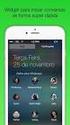 TECLAS DE ATALHO EXCEL 2013 Este artigo descreve o que são as Dicas de Tecla e como você pode usá-las para acessar a faixa de opções. Também lista teclas de atalho de combinações com a tecla Ctrl, teclas
TECLAS DE ATALHO EXCEL 2013 Este artigo descreve o que são as Dicas de Tecla e como você pode usá-las para acessar a faixa de opções. Também lista teclas de atalho de combinações com a tecla Ctrl, teclas
Informática. Microsoft Word 2013 e Writer. Professor Marcelo Leal.
 Informática Microsoft Word 2013 e Writer Professor Marcelo Leal www.acasadoconcurseiro.com.br Informática Aula XX MICROSOFT WORD 2013 E WRITER SUÍTES DE ESCRITÓRIO Conjuntos de programas (aplicativos)
Informática Microsoft Word 2013 e Writer Professor Marcelo Leal www.acasadoconcurseiro.com.br Informática Aula XX MICROSOFT WORD 2013 E WRITER SUÍTES DE ESCRITÓRIO Conjuntos de programas (aplicativos)
TECLAS DE ATALHO DO MICROSOFT WORD 2003 (vale para as outras versões)
 TECLAS DE ATALHO DO MICROSOFT WORD 2003 (vale para as outras versões) DICA: Caso queira ver outras teclas de atalho, acessar no menu Ferramentas \ Personalizar \ Botão Teclado... TRABALHANDO COM DOCUMENTOS
TECLAS DE ATALHO DO MICROSOFT WORD 2003 (vale para as outras versões) DICA: Caso queira ver outras teclas de atalho, acessar no menu Ferramentas \ Personalizar \ Botão Teclado... TRABALHANDO COM DOCUMENTOS
Noções de Informática
 Noções de Informática 3º Caderno Conteúdo Aplicativos para edição de textos, apresentações e planilhas eletrônicas utilizando o Microsoft Office 2007. Conceitos de organização e de gerenciamento de arquivos,
Noções de Informática 3º Caderno Conteúdo Aplicativos para edição de textos, apresentações e planilhas eletrônicas utilizando o Microsoft Office 2007. Conceitos de organização e de gerenciamento de arquivos,
 1 de 5 08/09/2014 16:58 Este artigo descreve o que são as Dicas de Tecla e como você pode usá-las para acessar a faixa de opções. Também lista teclas de atalho de combinações com a tecla Ctrl, teclas de
1 de 5 08/09/2014 16:58 Este artigo descreve o que são as Dicas de Tecla e como você pode usá-las para acessar a faixa de opções. Também lista teclas de atalho de combinações com a tecla Ctrl, teclas de
MICROSOFT PUBLISHER. Sumário
 MICROSOFT PUBLISHER Sumário Introdução ao Microsoft Publisher... 2 Publicações para impressão... 3 Criando uma publicação usando uma das publicações predefinidas... 4 Alterando o título do boletim informativo....
MICROSOFT PUBLISHER Sumário Introdução ao Microsoft Publisher... 2 Publicações para impressão... 3 Criando uma publicação usando uma das publicações predefinidas... 4 Alterando o título do boletim informativo....
Faixa de Opções, Ajuda e outros atalhos de teclado do Microsoft Office. Acesso pelo teclado à Faixa de Opções da Office Fluent
 Página 1 de 8 Página Inicial do Excel > Acessibilidade Faixa de Opções, Ajuda e outros atalhos de teclado do Microsoft Office Ocultar tudo É possível usar o teclado para acessar comandos na Faixa de Opções,
Página 1 de 8 Página Inicial do Excel > Acessibilidade Faixa de Opções, Ajuda e outros atalhos de teclado do Microsoft Office Ocultar tudo É possível usar o teclado para acessar comandos na Faixa de Opções,
Word Ambiente
 Word 2010 - Ambiente Word 2010 Barra de Status Word 2007 - Diferenças Editor de Textos - extensão.docx.doc.rtf Seleção Mouse Ação Aplicar duplo clique sobre qualquer palavra do texto. Aplicar triplo clique
Word 2010 - Ambiente Word 2010 Barra de Status Word 2007 - Diferenças Editor de Textos - extensão.docx.doc.rtf Seleção Mouse Ação Aplicar duplo clique sobre qualquer palavra do texto. Aplicar triplo clique
I N F O R M Á T I C A B Á S I C A P a r t e 2
 Manual de Instrução I N F O R M Á T I C A B Á S I C A P a r t e 2 1 C o n h e c e n d o o WORD 2010 DESENVOLVIDO POR MAURÍCIO V. PIRES Instrutormauricio.blogspot.com.br / informaticasocialmvp.blogspot.com.br
Manual de Instrução I N F O R M Á T I C A B Á S I C A P a r t e 2 1 C o n h e c e n d o o WORD 2010 DESENVOLVIDO POR MAURÍCIO V. PIRES Instrutormauricio.blogspot.com.br / informaticasocialmvp.blogspot.com.br
LibreOffice Writer. Editor de texto
 LibreOffice Writer Editor de texto O Writer e um programa freeware e gratuito que faz parte do LibreOffice e possibilita a criação e edição de textos e, tambem, a criação de páginas para serem visualizadas
LibreOffice Writer Editor de texto O Writer e um programa freeware e gratuito que faz parte do LibreOffice e possibilita a criação e edição de textos e, tambem, a criação de páginas para serem visualizadas
INICIANDO O POWERPOINT 2000
 INICIANDO O POWERPOINT 2000 Para iniciar o PowerPoint 2000. A partir da Barra de tarefas, clique sobre o botão Iniciar/Programas/Microsoft PowerPoint. Você terá a sua disposição algumas opções, que lhe
INICIANDO O POWERPOINT 2000 Para iniciar o PowerPoint 2000. A partir da Barra de tarefas, clique sobre o botão Iniciar/Programas/Microsoft PowerPoint. Você terá a sua disposição algumas opções, que lhe
Informática. LibreOffice Writer Resumido. Professor Márcio Hunecke.
 Informática LibreOffice Writer Resumido Professor Márcio Hunecke www.acasadoconcurseiro.com.br Informática Matéria Aula XX LIBREOFFICE WRITER RESUMIDO Informações do Produto LibreOffice é uma suíte de
Informática LibreOffice Writer Resumido Professor Márcio Hunecke www.acasadoconcurseiro.com.br Informática Matéria Aula XX LIBREOFFICE WRITER RESUMIDO Informações do Produto LibreOffice é uma suíte de
Informática para Concursos
 Informática para Concursos Professor: Thiago Waltz Atalhos de Teclado do Windows 7 Atalhos de Teclado para Facilidade de Acesso SHIFT direita por oito segundos Ativar e desativar as Teclas de Filtro ALT
Informática para Concursos Professor: Thiago Waltz Atalhos de Teclado do Windows 7 Atalhos de Teclado para Facilidade de Acesso SHIFT direita por oito segundos Ativar e desativar as Teclas de Filtro ALT
Noções Básicas de Word Módulo I página 1 de 9
 Noções Básicas de Word Módulo I página 1 de 9 Conhecendo o teclado Esc Mesma função do botão cancelar Caps Lock Shift Backspace Ativa as Letras Maiúscula (Quando ligado o led referente a ele fica aceso)
Noções Básicas de Word Módulo I página 1 de 9 Conhecendo o teclado Esc Mesma função do botão cancelar Caps Lock Shift Backspace Ativa as Letras Maiúscula (Quando ligado o led referente a ele fica aceso)
Plano de Aula - Impress cód Horas/Aula
 Plano de Aula - Impress 3.4. - cód. 4649-16 Horas/Aula Aula 1 Capítulo 1 - Introdução ao Impress 3.4 Aula 2 Continuação do Capítulo 1 - Introdução ao Impress 3.4 Aula 3 Continuação do Capítulo 1 - Introdução
Plano de Aula - Impress 3.4. - cód. 4649-16 Horas/Aula Aula 1 Capítulo 1 - Introdução ao Impress 3.4 Aula 2 Continuação do Capítulo 1 - Introdução ao Impress 3.4 Aula 3 Continuação do Capítulo 1 - Introdução
Introdução à Informática. Aula 06 MS WINDOWS XP MS WORD. Prof. Fábio Nelson
 Aula 06 MS WINDOWS XP MS WORD O que é? Sistema Operacional Um conjunto de programas que se situa entre os softwares aplicativos e o hardware. MS Windows XP O Microsoft Windows XP é uma família de sistemas
Aula 06 MS WINDOWS XP MS WORD O que é? Sistema Operacional Um conjunto de programas que se situa entre os softwares aplicativos e o hardware. MS Windows XP O Microsoft Windows XP é uma família de sistemas
EXERCÍCIOS DE FIXAÇÃO - WORD. D) Sistema operacional. E) Banco de dados. 2) Os ícones abaixo servem, no MS-Word, respectivamente, para:
 1) O Microsoft Word é um (a): EXERCÍCIOS DE FIXAÇÃO - WORD A) Browser. B) Planilha. C) Editor de textos. D) Sistema operacional. E) Banco de dados. 2) Os ícones abaixo servem, no MS-Word, respectivamente,
1) O Microsoft Word é um (a): EXERCÍCIOS DE FIXAÇÃO - WORD A) Browser. B) Planilha. C) Editor de textos. D) Sistema operacional. E) Banco de dados. 2) Os ícones abaixo servem, no MS-Word, respectivamente,
Interface. Movimentação na planilha
 EXCEL Excel é uma das melhores planilhas existentes no mercado. As planilhas eletrônicas são programas que se assemelham a uma folha de trabalho, na qual podemos colocar dados ou valores em forma de tabela
EXCEL Excel é uma das melhores planilhas existentes no mercado. As planilhas eletrônicas são programas que se assemelham a uma folha de trabalho, na qual podemos colocar dados ou valores em forma de tabela
Obrigado por adquirir o GNOTE da IDEON Brazil, o mais moderno gerenciador de conteúdos da Internet.
 Obrigado por adquirir o GNOTE da IDEON Brazil, o mais moderno gerenciador de conteúdos da Internet. Esse manual foi desenvolvido com o intuito de que você use de maneira eficaz os recursos que ele oferece
Obrigado por adquirir o GNOTE da IDEON Brazil, o mais moderno gerenciador de conteúdos da Internet. Esse manual foi desenvolvido com o intuito de que você use de maneira eficaz os recursos que ele oferece
Informática para Concursos
 Informática para Concursos Professor: Thiago Waltz Atalhos de Teclado do LibreOffice Calc Lista das teclas de atalho gerais do LibreOffice As teclas de atalho são mostradas do lado direito das listas de
Informática para Concursos Professor: Thiago Waltz Atalhos de Teclado do LibreOffice Calc Lista das teclas de atalho gerais do LibreOffice As teclas de atalho são mostradas do lado direito das listas de
2.5 Barra de Status Seleção Padrão. Modifica o modo de seleção entre Seleção padrão, Estender seleção, Adicionar seleção e Seleção em bloco.
 2.5 Barra de Status A barra de status ou barra de estado é utilizada para exibir algumas informações sobre o documento e efetuar rápidas modificações por meio de atalhos. Geralmente é encontrada parte
2.5 Barra de Status A barra de status ou barra de estado é utilizada para exibir algumas informações sobre o documento e efetuar rápidas modificações por meio de atalhos. Geralmente é encontrada parte
Sabia que as teclas de atalho podem aumentar a velocidade das operações que você realiza no Evernote?
 1 Olá! Parabéns por baixar este material. Sabia que as teclas de atalho podem aumentar a velocidade das operações que você realiza no Evernote? Por exemplo, no ambiente OSX (Mac) a qualquer momento (independente
1 Olá! Parabéns por baixar este material. Sabia que as teclas de atalho podem aumentar a velocidade das operações que você realiza no Evernote? Por exemplo, no ambiente OSX (Mac) a qualquer momento (independente
NOÇÕES BÁSICAS DE INFORMÁTICA
 NOÇÕES BÁSICAS DE INFORMÁTICA 20 QUESTÕES DE PROVAS DA VUNESP SOLDADO 2ª CLASSE PM-SP POR ASSUNTOS COM GABARITOS Edição março 2018 TODOS OS DIREITOS RESERVADOS. É vedada a reprodução total ou parcial deste
NOÇÕES BÁSICAS DE INFORMÁTICA 20 QUESTÕES DE PROVAS DA VUNESP SOLDADO 2ª CLASSE PM-SP POR ASSUNTOS COM GABARITOS Edição março 2018 TODOS OS DIREITOS RESERVADOS. É vedada a reprodução total ou parcial deste
Aula 4 Microsoft PowerPoint 2003: Criando uma Apresentação
 Universidade de São Paulo/Faculdade de Saúde Pública Curso de Saúde Pública Disciplina: HEP 147 Informática I Aula 4 Microsoft PowerPoint 2003: Criando uma Apresentação 1 Introdução ao Microsoft PowerPoint
Universidade de São Paulo/Faculdade de Saúde Pública Curso de Saúde Pública Disciplina: HEP 147 Informática I Aula 4 Microsoft PowerPoint 2003: Criando uma Apresentação 1 Introdução ao Microsoft PowerPoint
Tecnologias da Informação e Comunicação
 Tecnologias da Informação e Comunicação Unidade 2 Processador de texto Microsoft Word 2007 2008 Unicenter. Todos os direitos reservados Sobre o Word 2007 O Microsoft Word é um programa que faz parte das
Tecnologias da Informação e Comunicação Unidade 2 Processador de texto Microsoft Word 2007 2008 Unicenter. Todos os direitos reservados Sobre o Word 2007 O Microsoft Word é um programa que faz parte das
Tutorial Word 2007 FONTE: UNICAMP
 Tutorial Word 2007 FONTE: UNICAMP Índice: Apresentação _ 3 O que é o Word 3 Iniciando o Word _ 3 Representação Gráfica de Interface do Word _ 4 Abrindo um documento _ 5 Formatação de Texto _6 Inserindo
Tutorial Word 2007 FONTE: UNICAMP Índice: Apresentação _ 3 O que é o Word 3 Iniciando o Word _ 3 Representação Gráfica de Interface do Word _ 4 Abrindo um documento _ 5 Formatação de Texto _6 Inserindo
1. A figura acima ilustra uma janela do BrOfficeWrite. Com base na figura e acerca do BrOffice Write, assinale a opção correta.
 Broffice.org Augusto Cesar Informática Para Concursos 1. A figura acima ilustra uma janela do BrOfficeWrite. Com base na figura e acerca do BrOffice Write, assinale a opção correta. A) Para se alterar
Broffice.org Augusto Cesar Informática Para Concursos 1. A figura acima ilustra uma janela do BrOfficeWrite. Com base na figura e acerca do BrOffice Write, assinale a opção correta. A) Para se alterar
INFORMÁTICA. 02. Com relação à figura abaixo e ao Word, marque a opção correta:
 INFORMÁTICA 01. Todos os aplicativos abaixo são usados para edição de texto, EXCETO a) WordPad b) NotePad c) MS Word d) Windows Media Player e) BrOffice.org Writer 01. D Comentário: Os aplicativos que
INFORMÁTICA 01. Todos os aplicativos abaixo são usados para edição de texto, EXCETO a) WordPad b) NotePad c) MS Word d) Windows Media Player e) BrOffice.org Writer 01. D Comentário: Os aplicativos que
LibreOffice IMPRESS. Prof. Ricardo Beck Página 1 de 23
 LibreOffice IMPRESS IMPRESS - Apresentação... 4 O que é o LibreOffice Impress?... 4 Janela do Impress... 4 Extensão do Impress... 4 Menu importante do Impress no LibreOffice... 4 IMPRESS Menu Arquivo...
LibreOffice IMPRESS IMPRESS - Apresentação... 4 O que é o LibreOffice Impress?... 4 Janela do Impress... 4 Extensão do Impress... 4 Menu importante do Impress no LibreOffice... 4 IMPRESS Menu Arquivo...
